Cách xóa hoặc đóng tài khoản email Outlook.com vĩnh viễn
Dịch vụ webmail của Microsoft, Outlook.com đi kèm với tất cả những thứ như dung lượng lưu trữ khổng lồ, tính năng chỉnh sửa tốt hơn, giao diện nhập vai và tất nhiên là hỗ trợ cho các trang mạng xã hội. Tất cả các tính năng này và nhiều tính năng khác làm cho dịch vụ webmail trở thành lựa chọn hàng đầu của người dùng. Nhưng vì một số lý do, nếu bạn muốn đóng hoặc xóa vĩnh viễn tài khoản email Outlook của mình, thì đây là cách bạn có thể thực hiện.(Outlook)

Điều cần thiết là phải thay đổi tất cả các địa chỉ email thành địa chỉ thay thế trước khi xóa tài khoản Outlook.com của bạn nếu bạn đang sử dụng cùng một địa chỉ Outlook cho bất kỳ dịch vụ nào khác.
Bạn cũng nên biết điều này. Để đóng vĩnh viễn tài khoản email Outlook.com của bạn , bạn cần phải đóng tài khoản Microsoft của mình(close your Microsoft account) . Khi bạn đóng tài khoản Microsoft , email và danh bạ của bạn sẽ bị xóa khỏi máy chủ Microsoft và không thể khôi phục được. Nếu bạn sử dụng tài khoản Microsoft của(Microsoft) mình với Xbox , Skype , OneDrive hoặc các dịch vụ khác của Microsoft(Microsoft) , bạn sẽ không thể truy cập các dịch vụ đó nữa.
Xóa(Delete) hoặc đóng tài khoản email Outlook.com(Close Outlook.com)
Để đóng tài khoản Outlook hoặc Hotmail hoặc Live email của bạn, hãy làm như sau:
- Đăng nhập vào tài khoản email của bạn
- Truy cập liên kết Microsoft này(this Microsoft link) .
- Nhập lại mật khẩu của bạn
- xác minh danh tính của bạn qua ID email hoặc số điện thoại thay thế.
- Làm theo hướng dẫn đến cuối để xóa tài khoản.
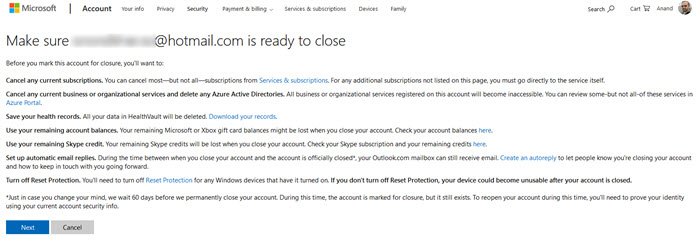
Khi bạn nhấp vào Tiếp theo(Next) , Outlook sẽ yêu cầu bạn kiểm tra tuyên bố 'quyền riêng tư và cookie'. Ngoài ra, nó sẽ cung cấp cho bạn thông tin về - điều gì sẽ xảy ra với thông tin của bạn nếu bạn chọn đóng tài khoản của mình.
Sau đó, cuối cùng nó sẽ yêu cầu bạn xác minh tài khoản của mình để đóng tài khoản.
Cuối cùng, bạn sẽ được yêu cầu hủy kích hoạt tài khoản Outlook/Hotmail của mình. Khi bạn làm điều đó, tài khoản của bạn sẽ bị đóng.
Đọc(Read) : Cách Ngăn Email chuyển vào Thư rác trong Outlook(How to Prevent Email from going to Junk in Outlook) .
Microsoft bảo lưu địa chỉ email của bạn ngay cả sau khi bạn đã đóng tài khoản của mình trong khoảng thời gian 60 ngày(60 days) . Trong khoảng thời gian này nếu bạn muốn kích hoạt lại tài khoản của mình, bạn có thể dễ dàng làm như vậy.
Các bài đọc liên quan:(Related reads:)
- Cách hủy kích hoạt hoặc xóa tài khoản Gmail vĩnh viễn(How to deactivate or delete Gmail account permanently)
- Cách xóa tài khoản Yahoo vĩnh viễn(How to permanently delete Yahoo account) .
Related posts
Làm thế nào để mã hóa Emails trong Microsoft Outlook app and Outlook.com
Làm thế nào để tự động dịch email trong Outlook.com
Khôi phục thư đã xóa từ Outlook.com Deleted folder
Làm thế nào để làm trống Junk Email Folder trong Outlook
Làm thế nào để tự động Forward Email trong Microsoft Outlook
Cách lên lịch email bằng Outlook.com bằng Send Later button
Cách đặt Outlook làm Email Reader mặc định trên Mac
Create Desktop Alerts cho Incoming Email trong Outlook
Cách thiết lập auto CC & BCC trong Outlook and Gmail
Outlook Attachment Cleanup Tool Dọn dẹp các tệp đính kèm Email file
Làm thế nào để nhớ lại một Email trong Outlook? Email s Unsend
Organize Outlook.com inbox với Archive, Sweep và Move
Làm thế nào để thay đổi email name của bạn trong Gmail, Outlook, Yahoo
Cách chuyển tiếp email hoặc vô hiệu hóa chuyển tiếp trái phép bằng Outlook.com
Làm thế nào để tiết kiệm Email như PDF trong Gmail and Outlook
Làm thế nào để sử dụng Gmail From Outlook.com interface
Cách gọi lại email trong Outlook
Cách dừng Email từ sẽ đến Junk trong Outlook
Nhận thống kê email Outlook bằng StatView
Outlook so với Gmail: Ai là Vua của Email?
